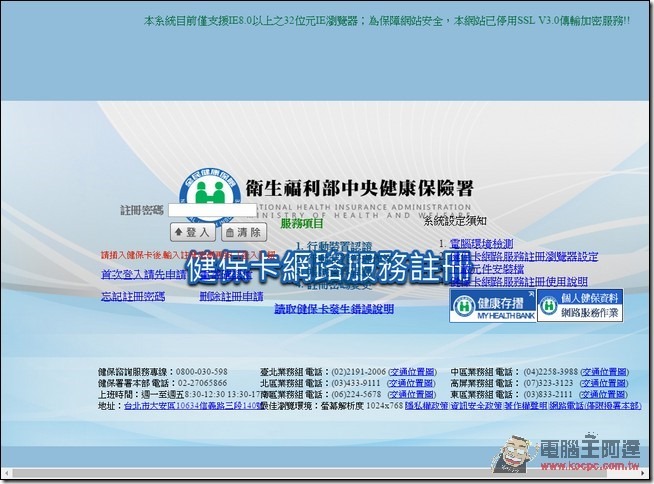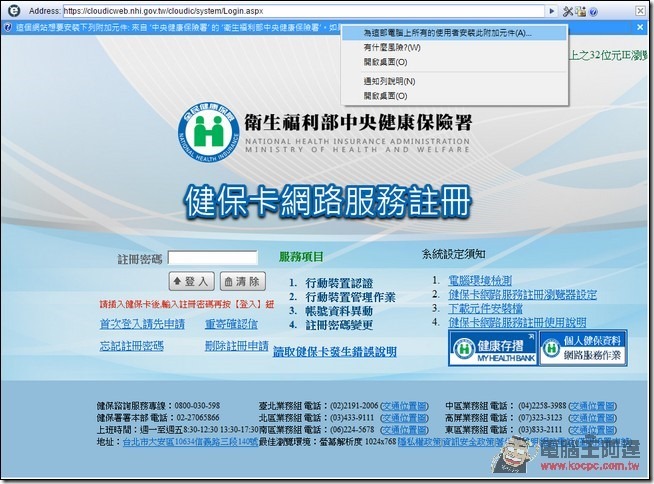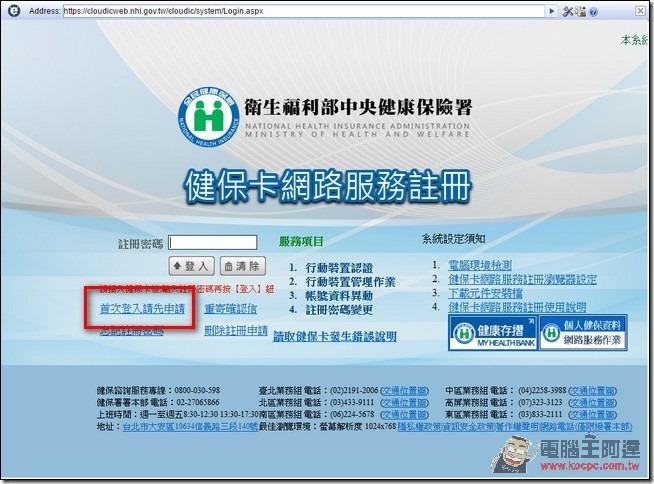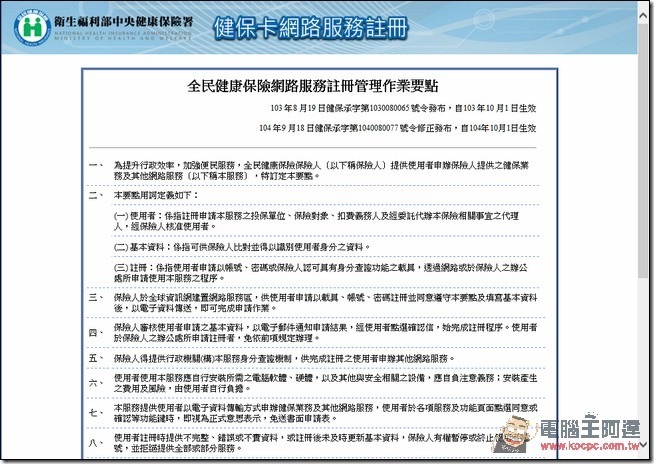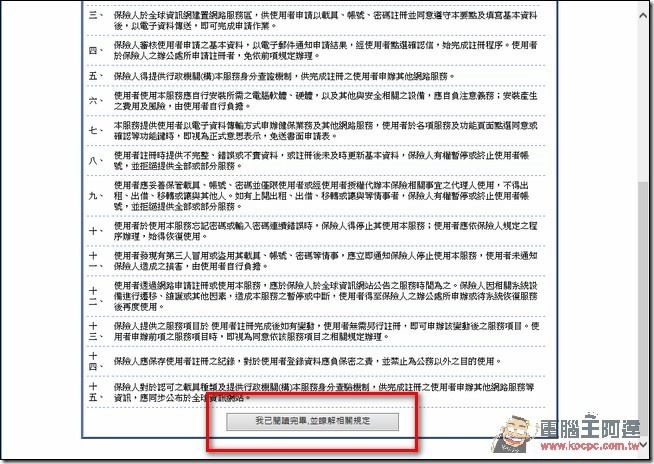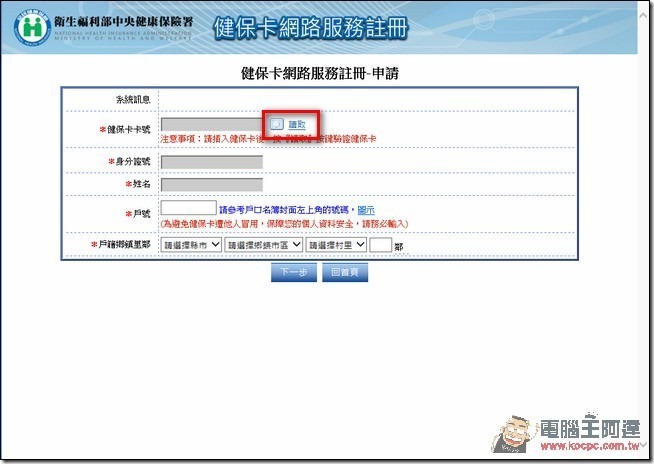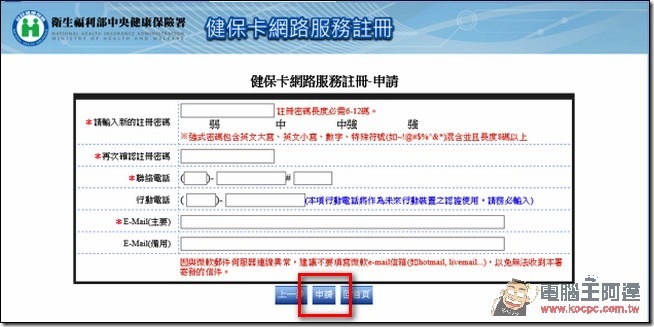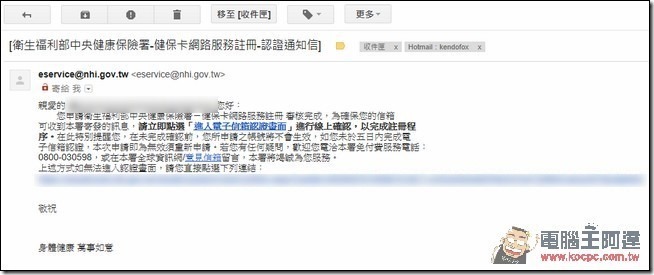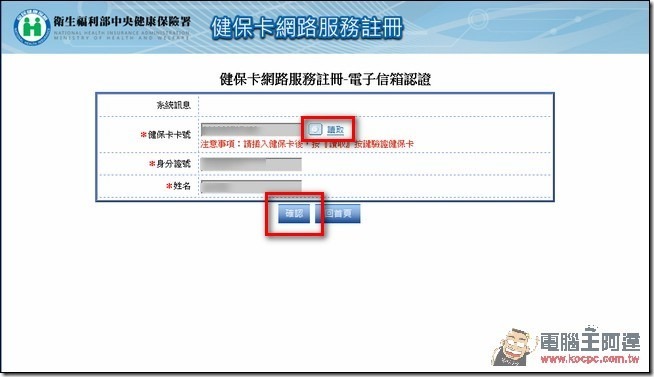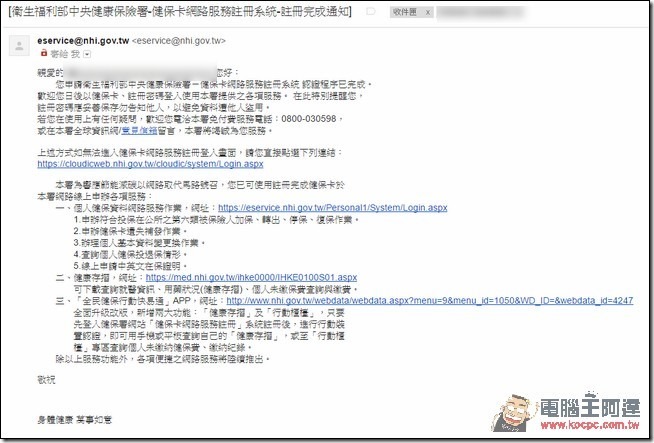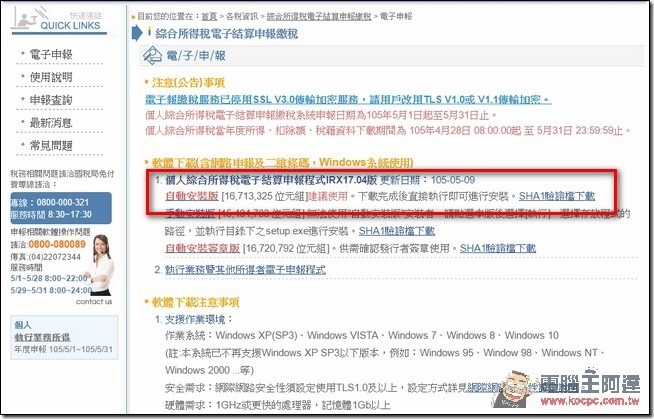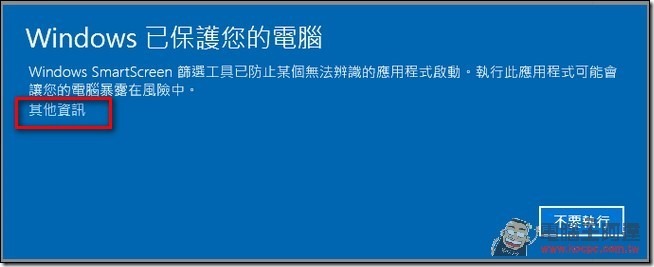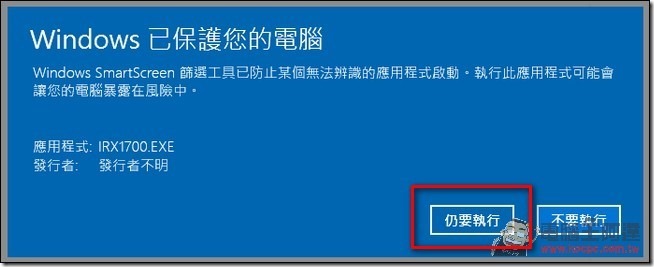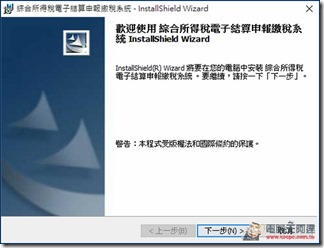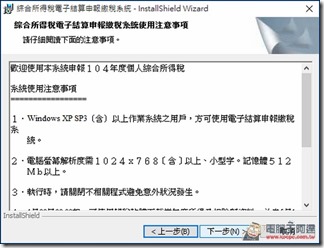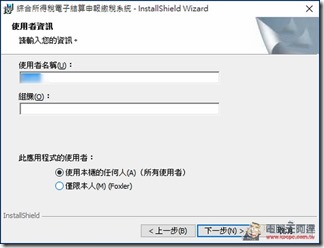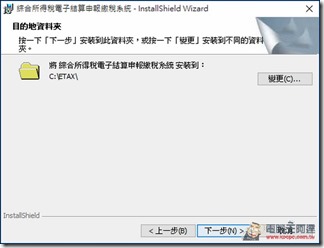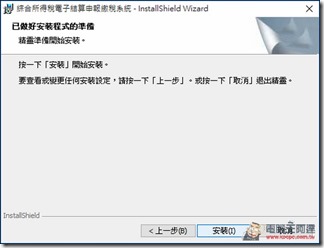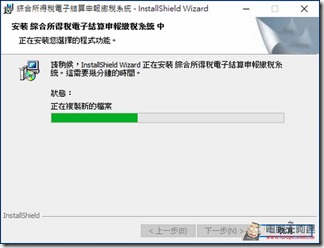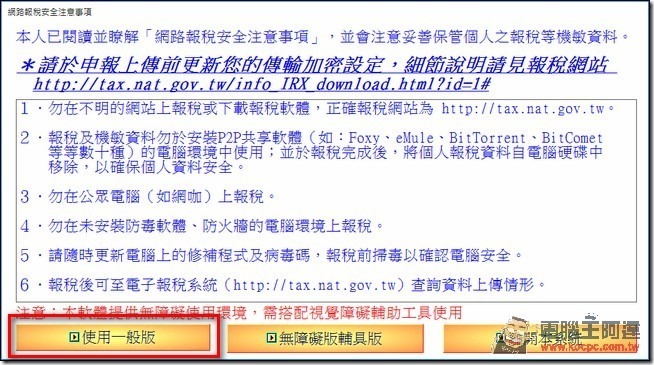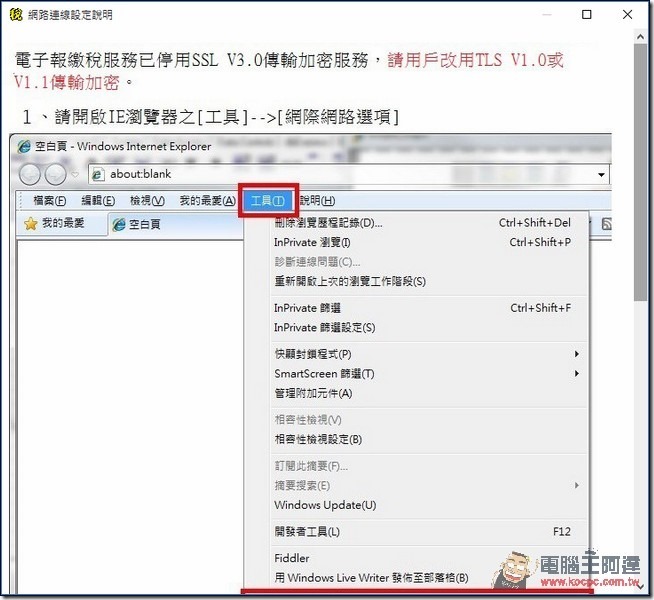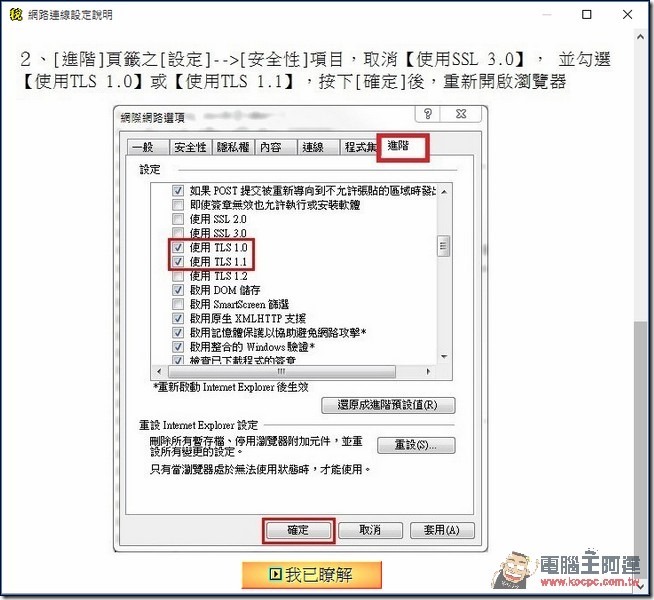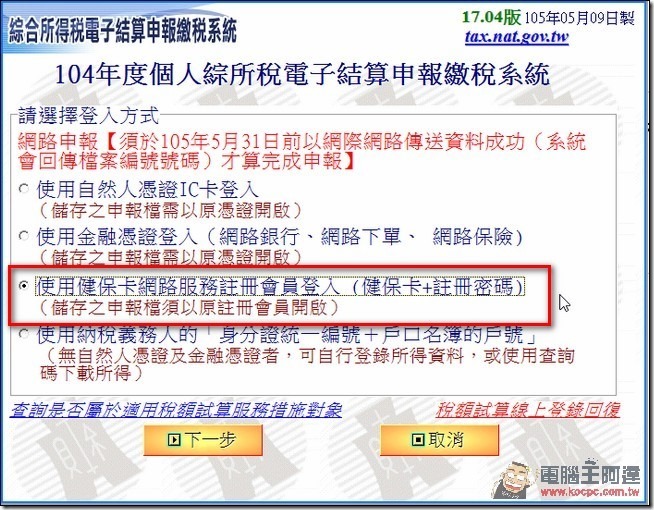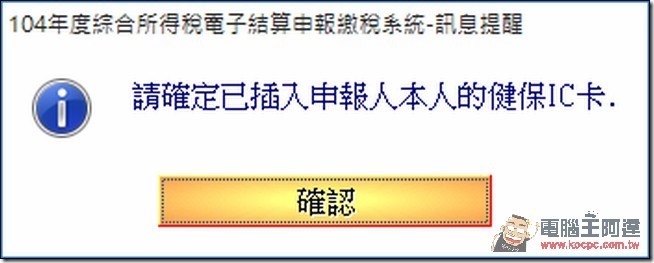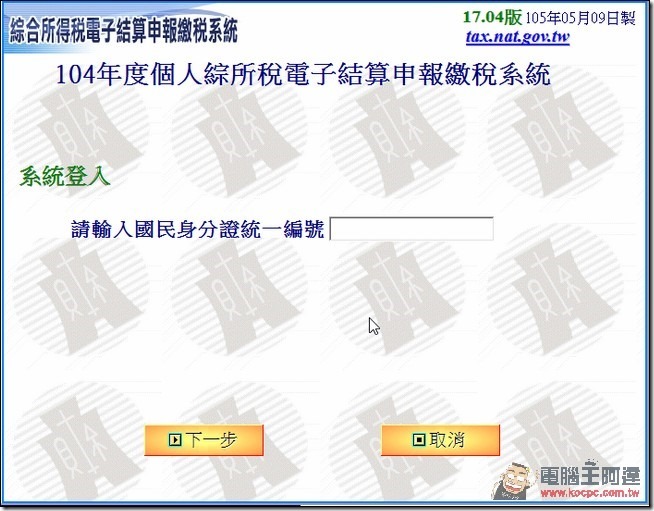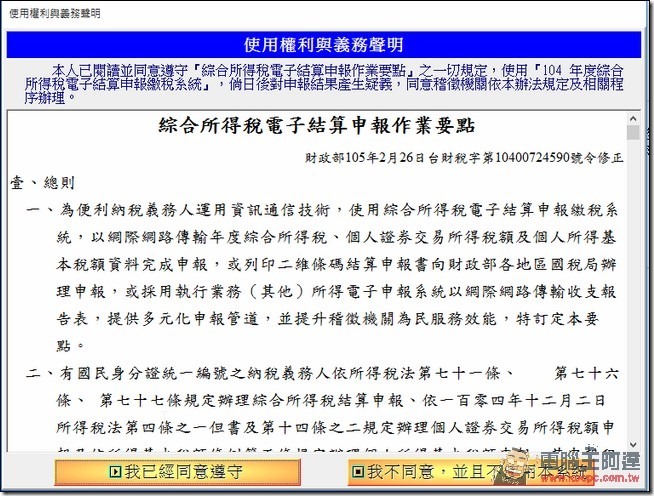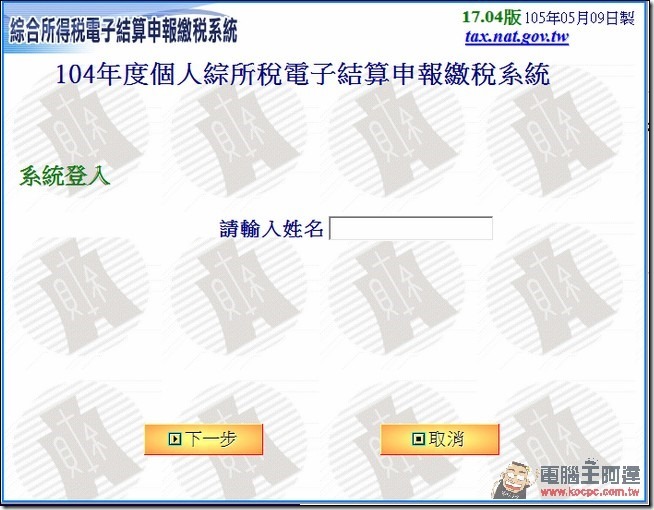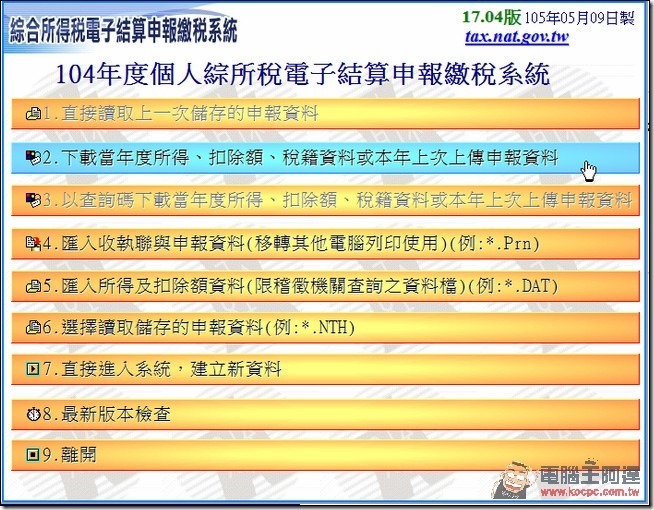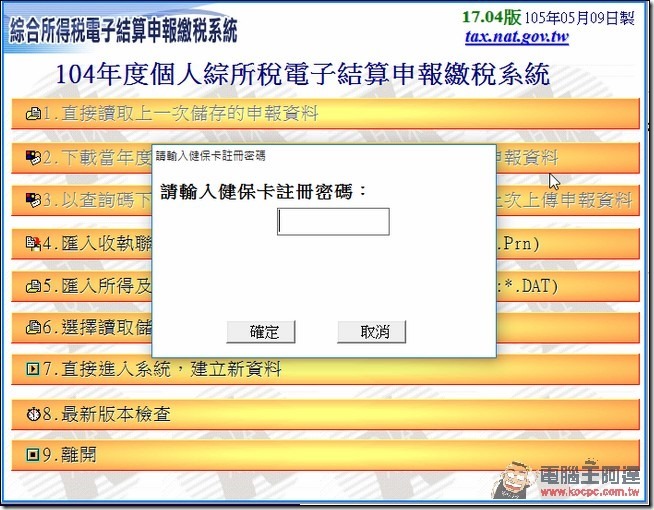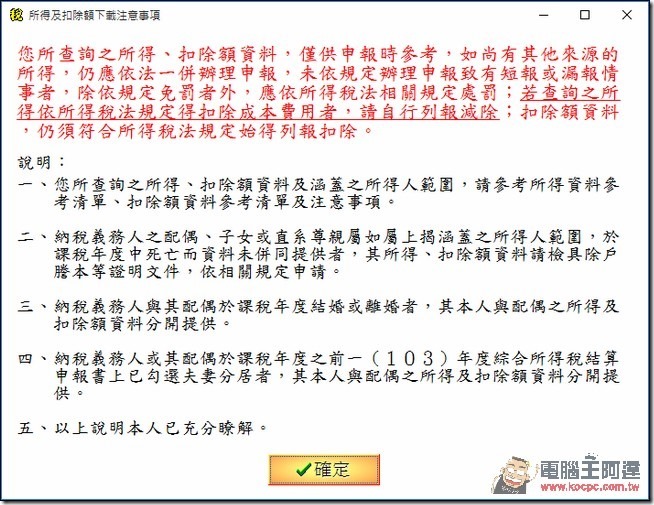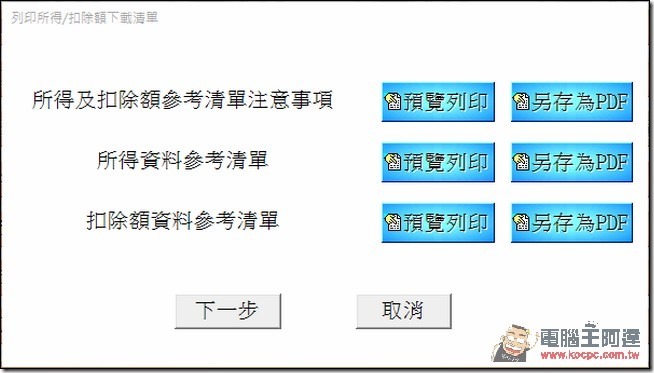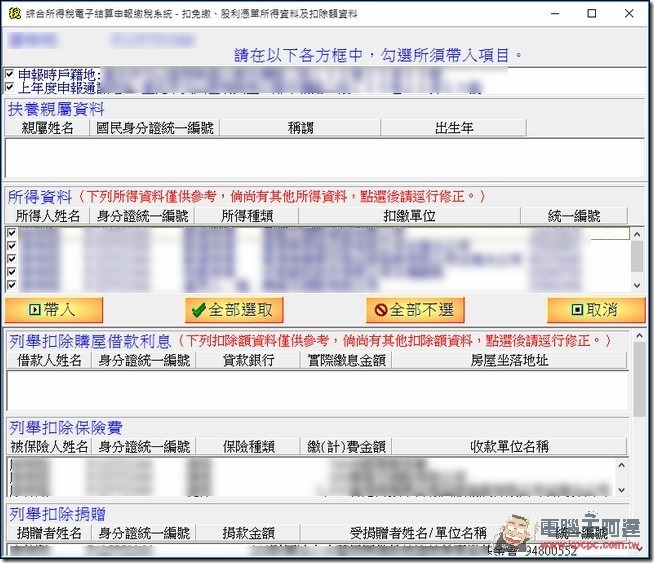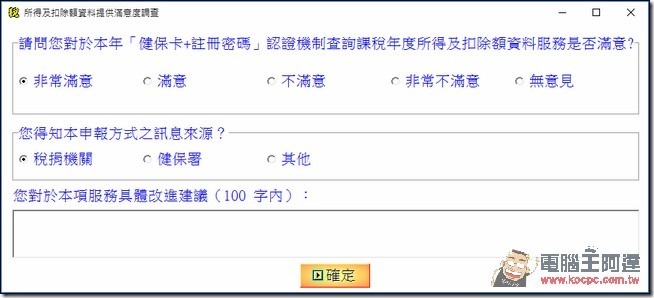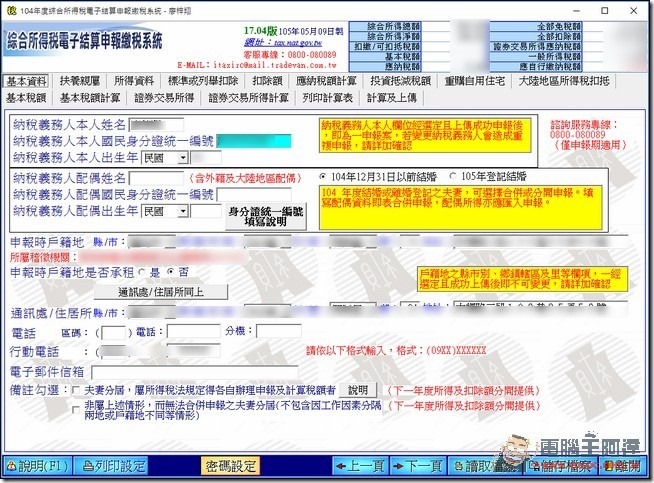又到了一年一度政府合法搶劫 報稅的月份了,相信這也是許多上班族感到十分痛苦的月份,這邊還是提醒一下,各位上班族朋友,在五月底之前記得要申報個人綜合所得稅,逾期可能會被罰錢喔。而政府為了便民繳納所得稅,在今年除了自然人憑證以外,其實也推出了「 健保卡網路報稅 」的 網路報稅 服務,雖然有不少資安專家質疑健保卡的加密並不縝密,但是使用上算是非常的簡單,如果你手邊沒有自然人憑證,又沒有時間好好處理報稅的事情的話,就先用健保卡報稅來頂一下吧。不過要使用健保卡報稅的話,事先還是要經過一個申請的流程,以下我們就針對申請與報稅兩個部份來進行介紹,最後還是提醒一下,如果要使用健保卡報稅的話,你必須要有一台晶片讀卡機,同時你的電腦必須安裝好晶片讀卡機的驅動程式。
延伸閱讀:自然人憑證報稅 24 小時服務,免出門省時便利又安全
健保卡網路報稅 申請篇
Step01:首先要先到健保卡網路服務註冊網頁,如果你是使用非IE的瀏覽器,進來看到的應該是亂碼沒錯,可以選擇改用IE,或者是幫你的瀏覽器安裝類似IE TAB之類的外掛。
Step02:如果看到網頁提醒你要安裝附加元件的話,就裝一裝吧,不裝也沒得用。
Step03:進來看到網頁正常後,請點選「首次登入請先申請」
Step04:作業說明要點,直接滾動到最後面點選「我已閱讀完畢」
Step05:接著到申請頁面,確認你的健保卡已經插入讀卡機中,而且讀卡機已經接上電腦,沒有問題的話就點選畫面中的讀取,如果一切正常的話就會跳出你的個人相關資料(沒跳出的話請檢查你的讀卡機與驅動程式是否正常。)此頁面比較麻煩的地方在於「戶號」的部分,這個東西只有在戶口名簿上能夠查到,不知道戶號的話,就打通電話回家問問或是翻找一下吧,一切都就緒沒有問題後就點選「下一步」。
Step06:接下來請輸入你設定好的密碼、連絡電話、信箱,輸入完畢後點選申請。
Step07:接著你填寫的信箱會收到認證信,就點選信件中的連結打開網頁吧
Step08:在認證頁面部分惠要求你在讀取一次健保卡,同樣的也是點選讀取後,跳出來的資料沒問題的話就點選確認,這樣就完成了申請手續。
Step09:整個申請流程完成後,信箱會再一次的收到健保局來的確認註冊信。
網路報稅 使用篇
Step01:前往財政部電子申報服務的網頁下載報稅軟體,軟體版本有很多種,你可以依照你想要的版本下載,我自己是下載自動安裝版的。
Step02:如果下載下來的報稅軟體執行時跳出這個畫面、不給安裝的話,請點選畫面的其他資訊,這時候就會跳出「仍要執行」,點選他就可以開始安裝了
Step03:接下來就是安裝步驟,其實就一直下一步跳過吧。
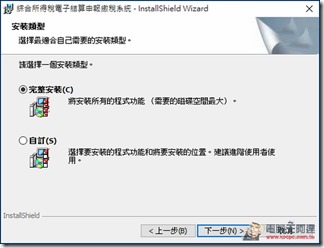
Step04:安裝完畢後,就打開報稅軟體,點選使用一般版
Step05:啟動時他會要求你更改傳輸加密服務的權限,就照著說明改一下吧。
Step06:在登入方式這邊選擇「使用網路申報方式登入」
Step07:登入方式這邊在選擇「使用健保卡網路服務註冊會員登入」
Step08:系統會再跳出視窗問你是否註冊完畢,確認健保卡服務已經註冊完畢的話,就點選是
Step09:接著第二個警告視窗會要你確認是否插入健保卡在讀卡機中,讀卡機是否與電腦連接,沒問題的話就點選確認。
Step10:這邊就輸入一下自己的身分證字號
Step11:一樣是報稅的相關說明,沒問題就點選左下角的「我已經同意遵守」。
Step12:接著再輸入自己的姓名,然後選擇下一步
Step13:點選「下載當年度所得、扣除額、稅籍資料或本年上次上傳申報資料」
Step14:此時會跳出一個視窗,要你輸入健保卡的註冊密碼,輸入完畢後點選確定即可。
Step15:一樣是嘮叨的注意事項,點選確定即可。
Step16:警告視窗有夠多的,繼續點選確認。
Step17:這邊是要你確認下載的資料有哪些,沒有問題的話可以點選下一步
Step18:接下來你就會看到你本年度名下的所有稅籍資料,沒有問題的話就點選「全部選取」後,再點選「帶入」
Step19:會跳出兩個視窗,不想管他的就是按確認
Step20:這樣子你的稅籍資料就會進入到報稅軟體中,你就可以開始報稅了,對於報稅軟體的細項說明,可以參考這篇文章
最後還是想講一下,醫院在使用健保卡時,所用網路並不是一般網路,再加上健保卡本身在加密系統、資料安全上的完整度,是遠不如自然人憑證的,所以可以的話,還是建議各位申請個自然人憑證,至於健保卡報稅這招,還是當作真的沒時間的最後招式吧。